乗り換えて『圏外』になったときの対処方法を画像付きで解説【簡単です】
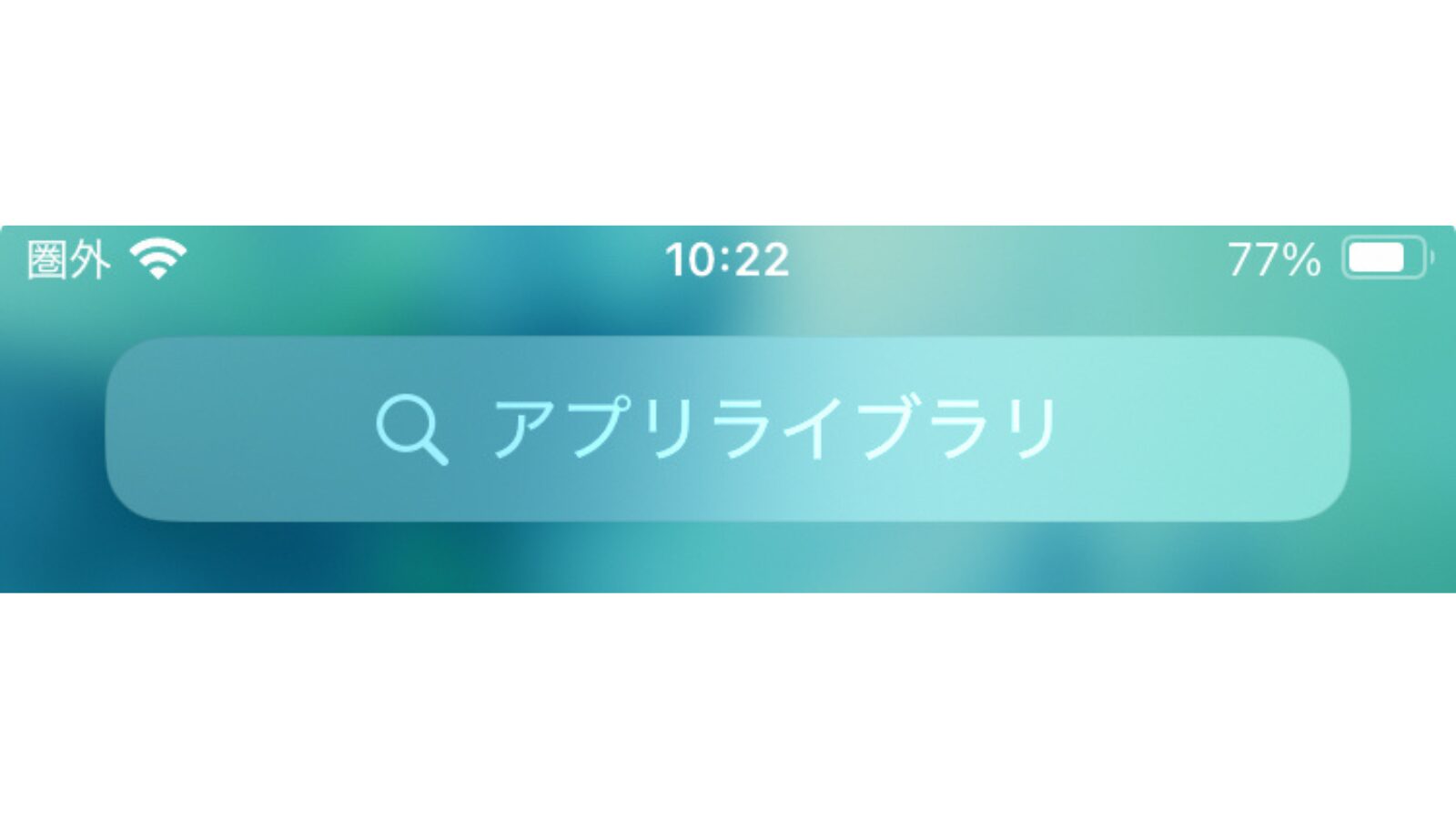
「乗り換えたけど、圏外で使えない。。」
「どうしたらいいの?」
という問題を解決するための記事です。
僕も、乗り換えてから圏外で使えないことがありました。
ですが、これから紹介する方法で解決したので、良かったら参考にしてみてください。
それでは行ってみましょう!
乗り換えて『圏外』になったときの対処方法を画像付きで解説【簡単です】
乗り換えて圏外になったときの対処法は、2つです↓
- 再起動
- APN構成プロファイルの削除と再ダウンロード
それぞれみていきましょう。
対処法① 再起動
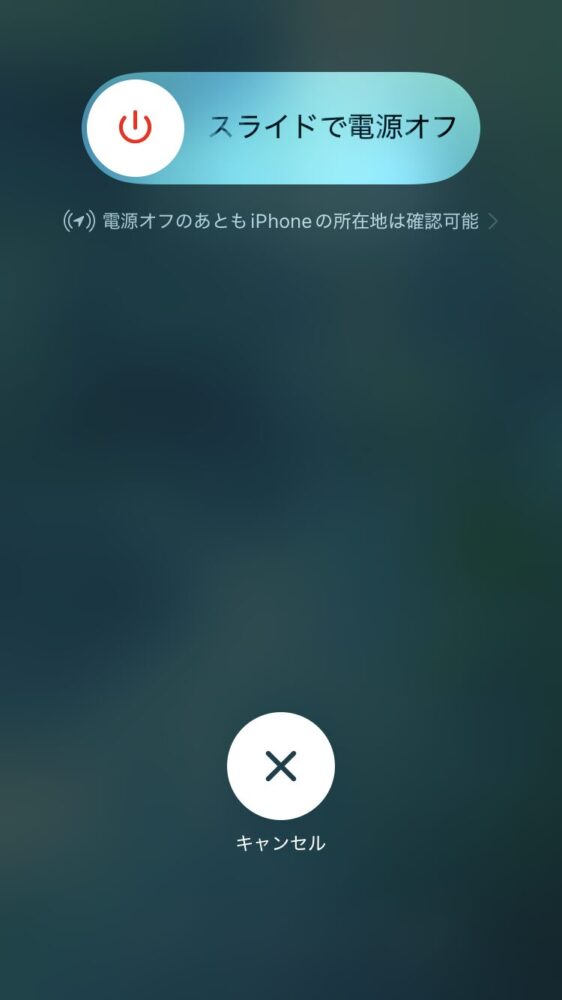
圏外になった時は、まず再起動をしてみましょう。
大抵の場合は、これで電波が入るようになります。
それでもダメな時は、以下の方法を試してみてください。
対処法② APN構成プロファイルの削除と再ダウンロード
「APN構成プロファイルってなに?」ここという方もおられるかと思います。
ざっくり説明すると、通信の入り口を設定するためのファイルです。
前のキャリアのプロファイルだと、圏外になってしまいます。(格安SIMによって、設定が違うからです。)
これをしてない場合は、ぜひやってみてください。
1.前キャリアのAPN構成プロファイルを削除する
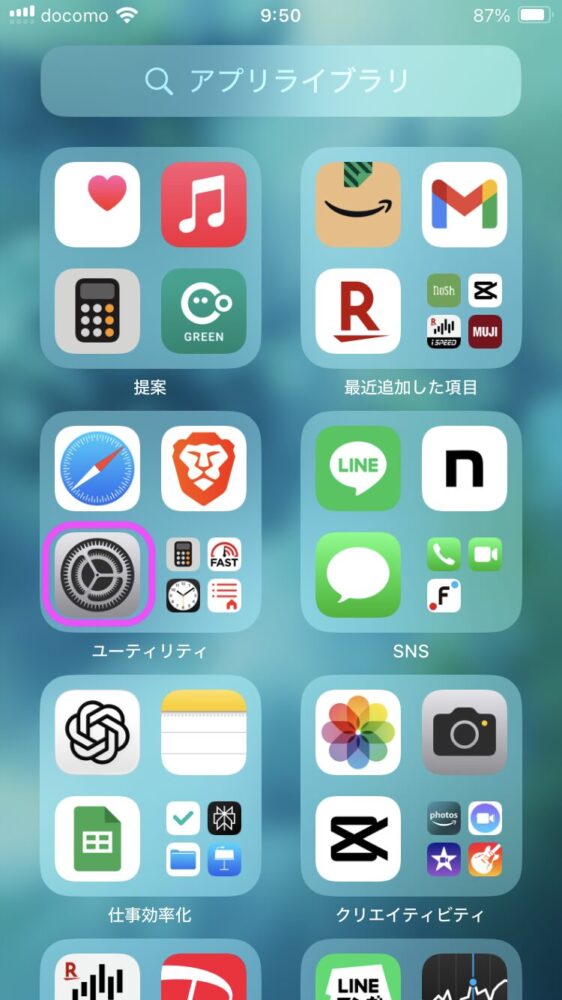
歯車マークの「設定」アプリを開きましょう。
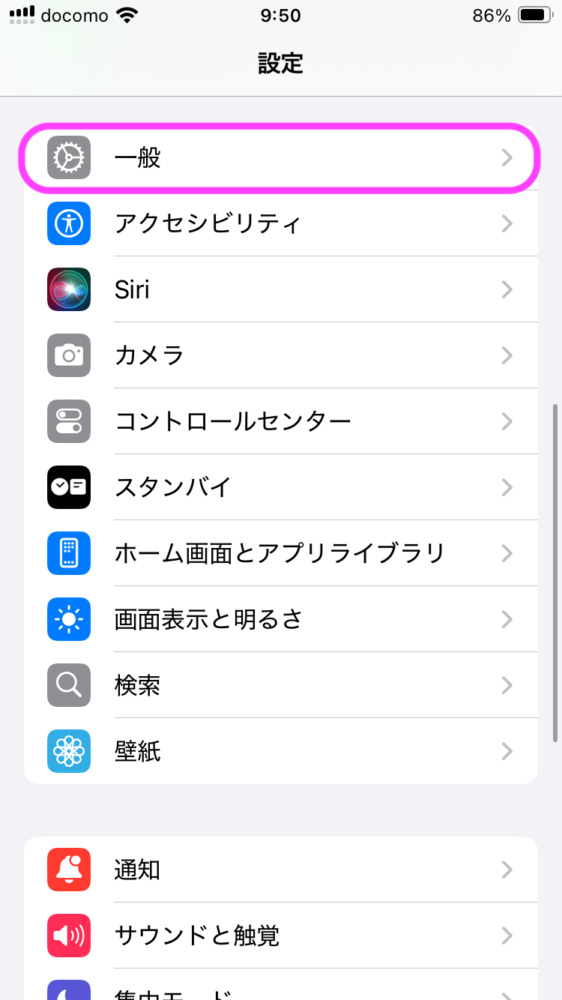
「一般」をタップします。
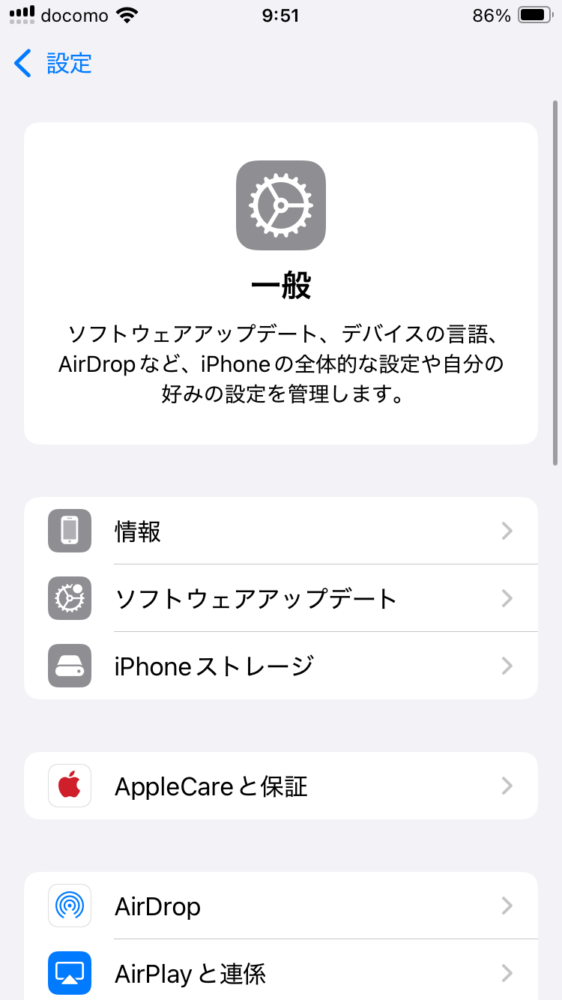
一般を開いたら、下へスクロールします。
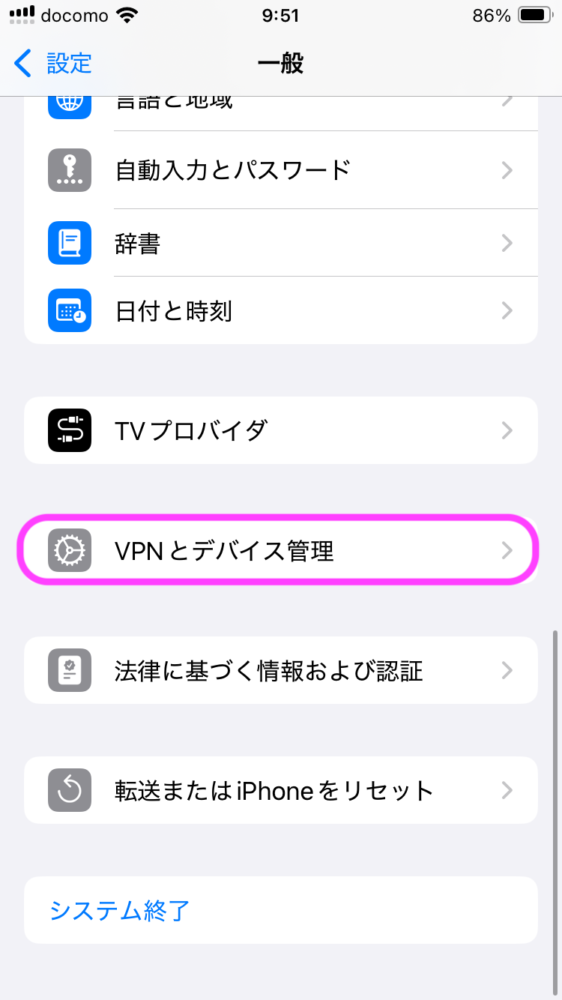
スクロールしたら、「VPNとデバイス管理」をタップしてください。
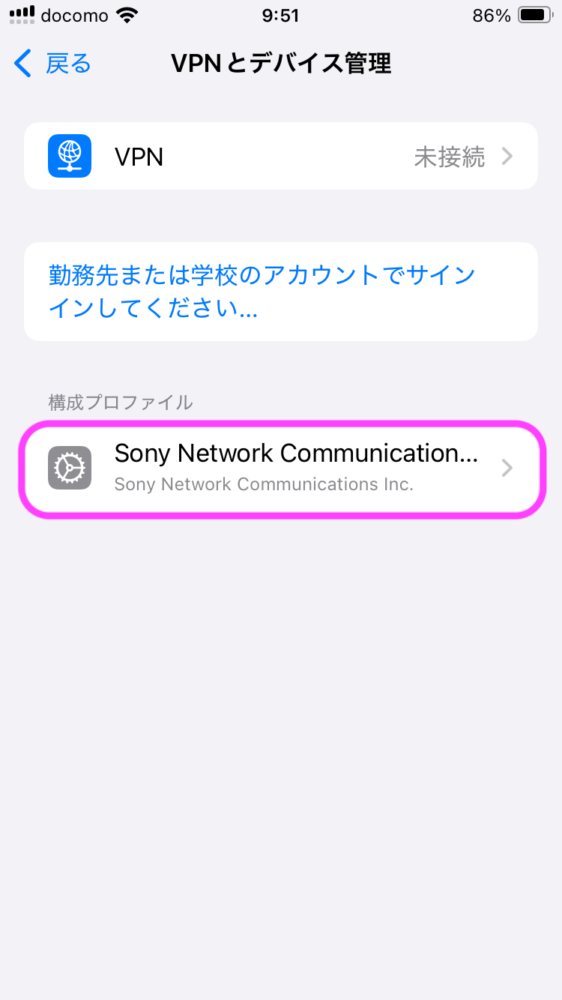
ここで、前に使っていたキャリアのプロファイルがあるので、これを削除しましょう。
タップすると、次の画面になります↓
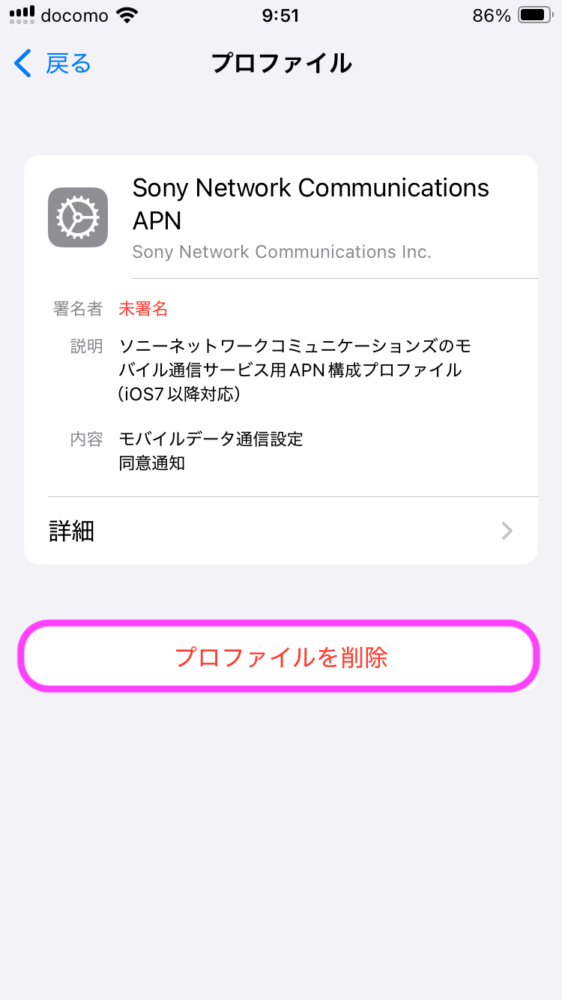
「プロファイルを削除」をタップしたら、OKです。
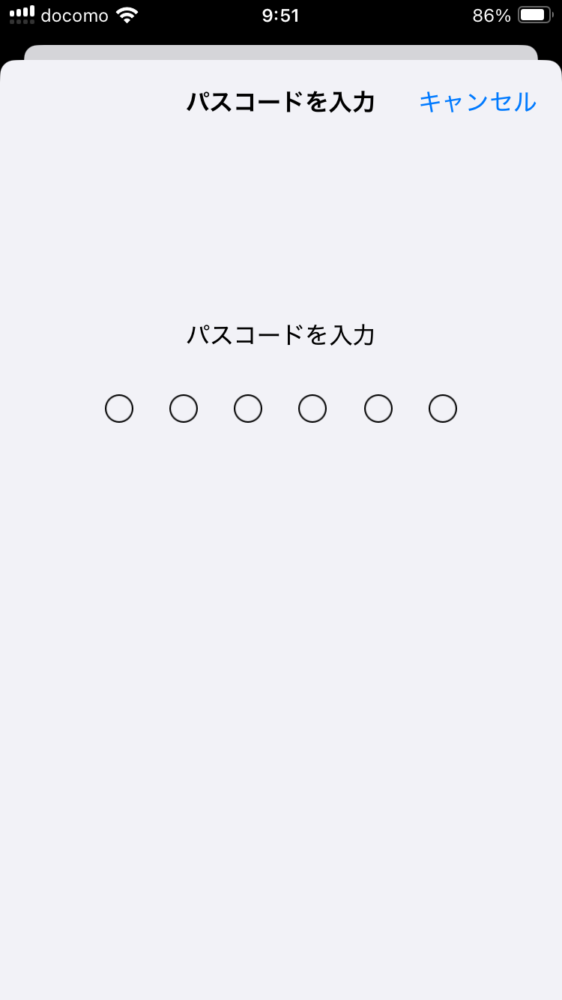
パスコードを入力しましょう。
スマホにログインするときの数字です。
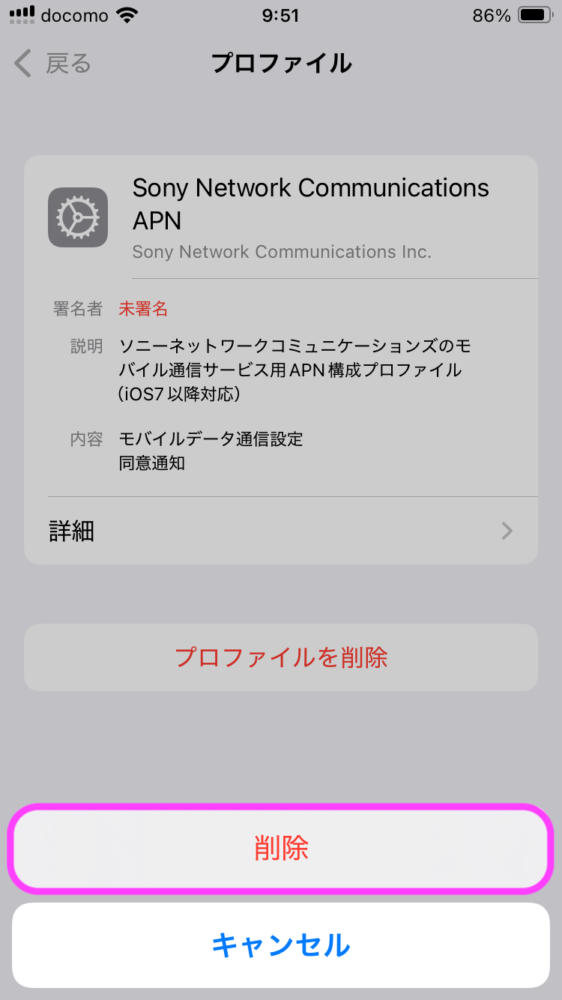
「削除」をタップすれば、削除完了です!
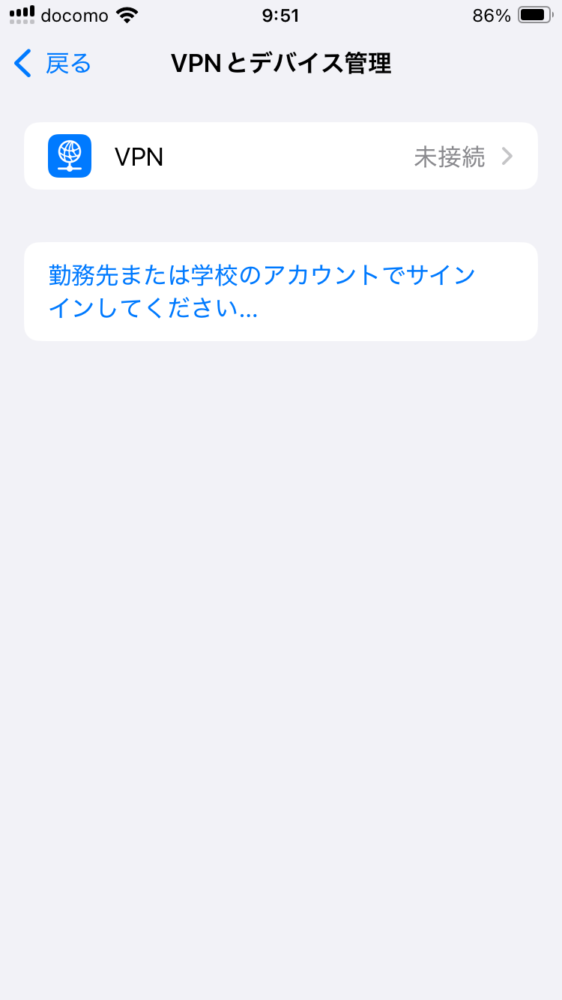
これで、まっさらになりました。
続いて、これから乗り換えるキャリアのプロファイルをダウンロードしていきましょう。
2.APN構成プロファイルのダウンロード
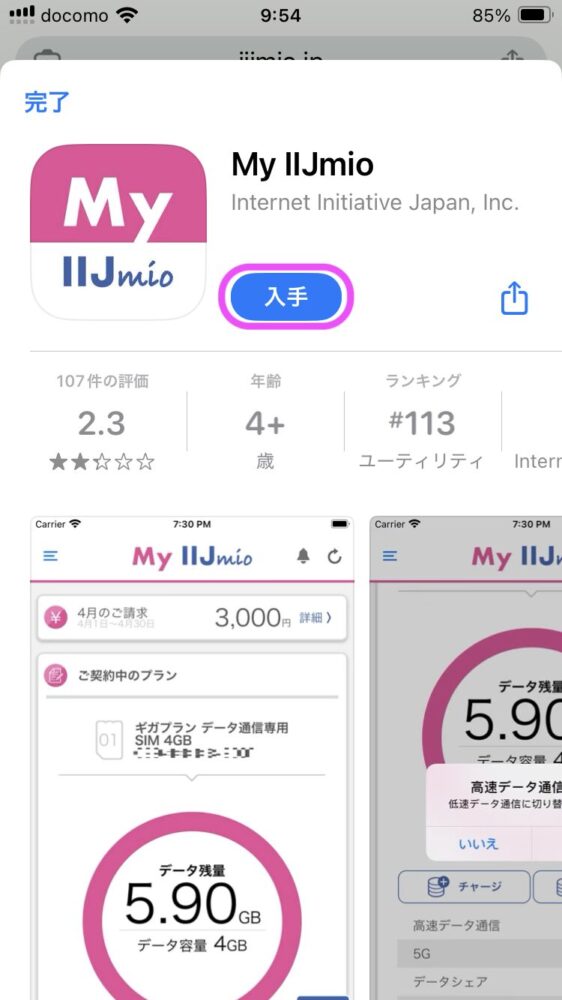
今回は、IIJmioでやっていきます。
これから乗り換える格安SIMで、プロファイルのダウンロード手順が変わるので、確認してみてください。
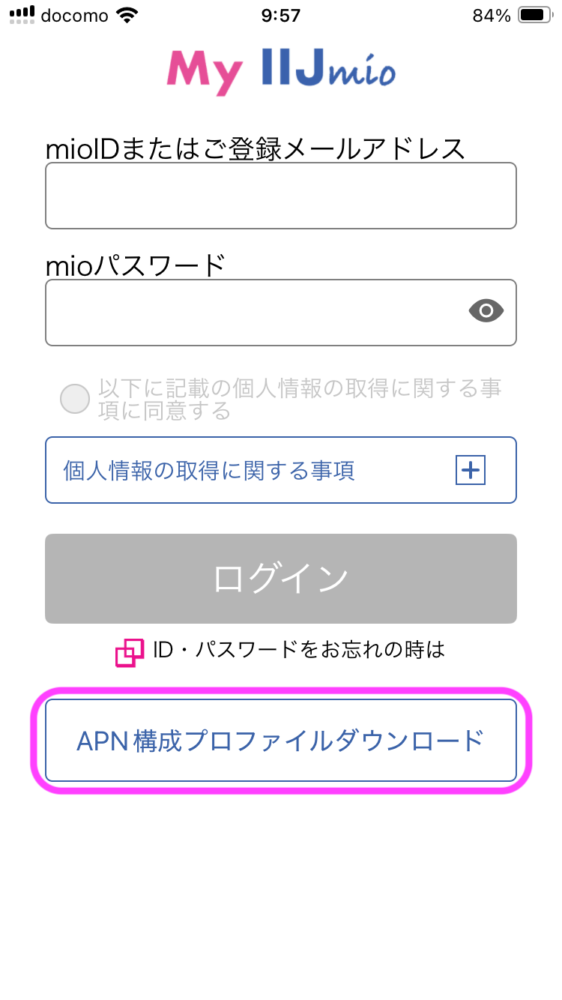
アプリをダウンロードしたら、「APN構成プロファイルダウンロード」をタップします。
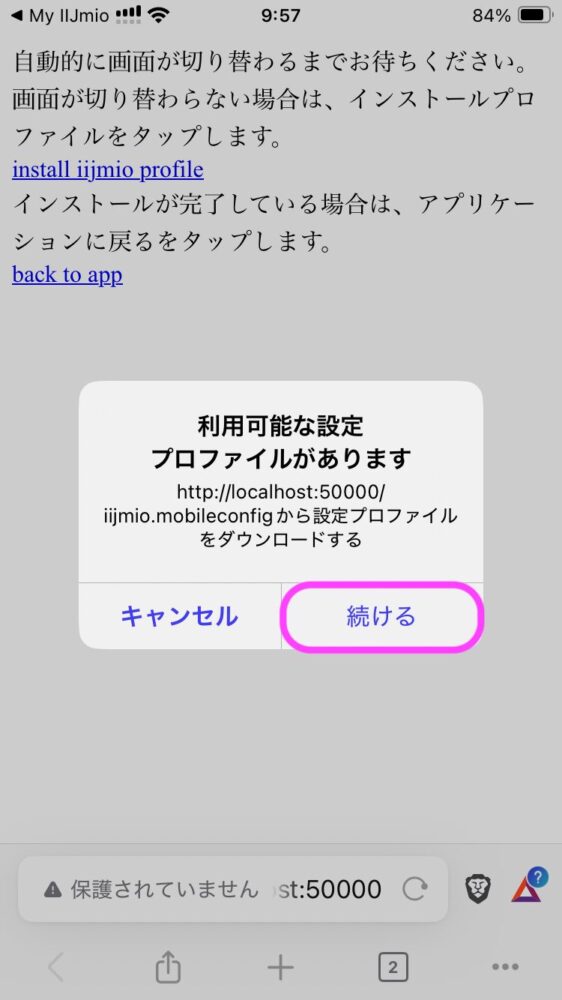
すると、この画面になるので、「続ける」をタップしましょう。
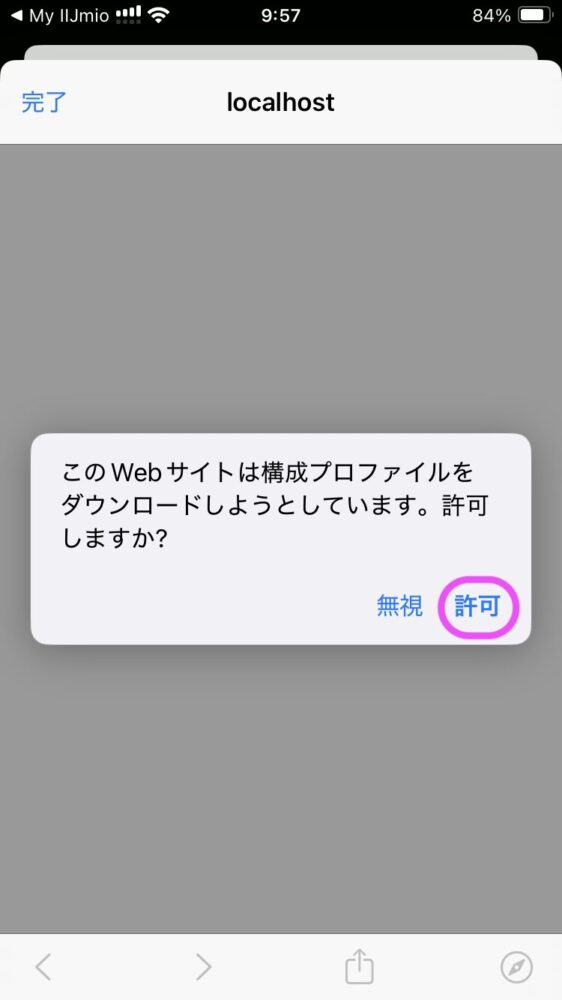
「許可」をタップ。
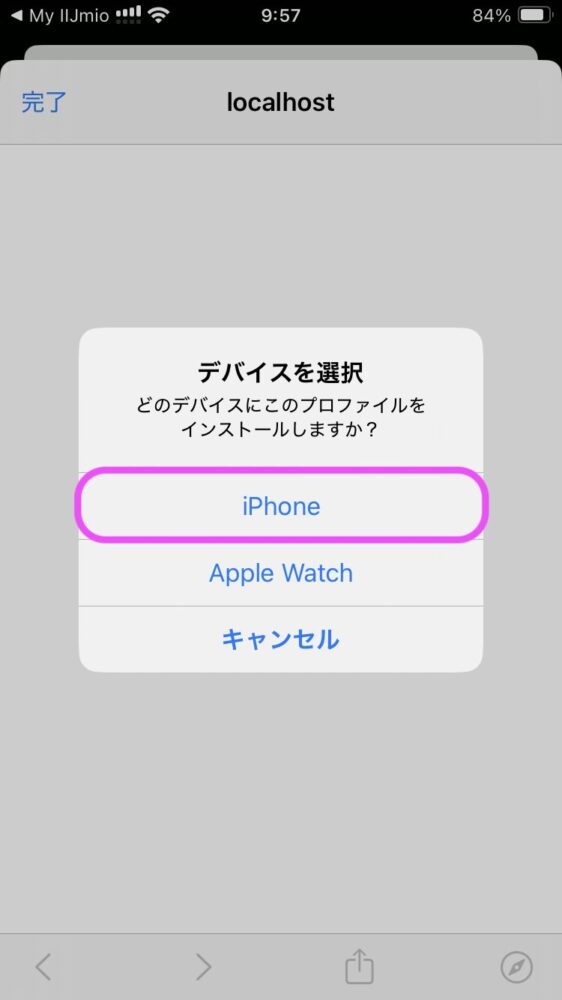
プロファイルをインストールするデバイスを選択します。
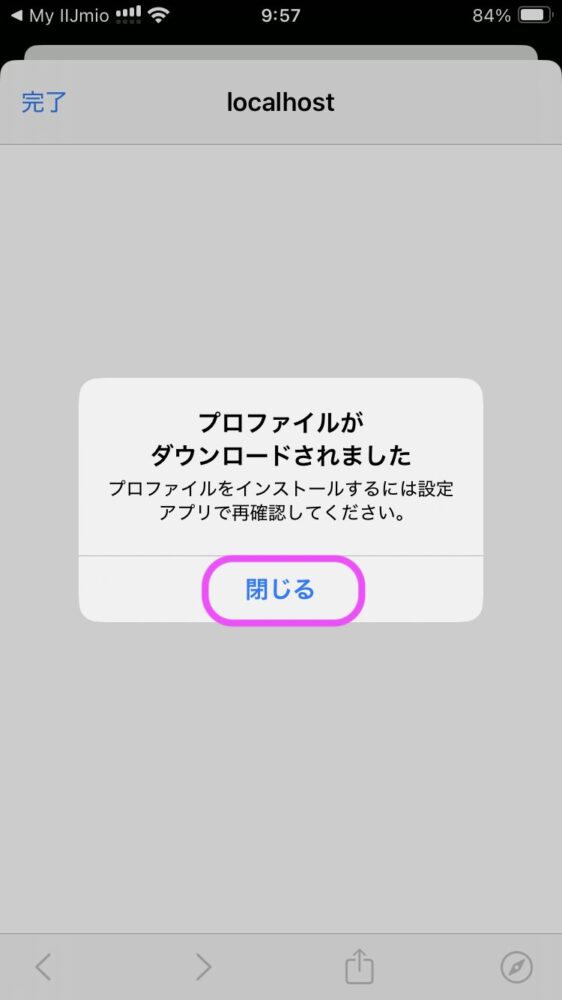
これで、APN構成プロファイルがダウンロードできました。
最後に、APN構成プロファイルのインストールをしていきましょう。
3.APN構成プロファイルのインストール
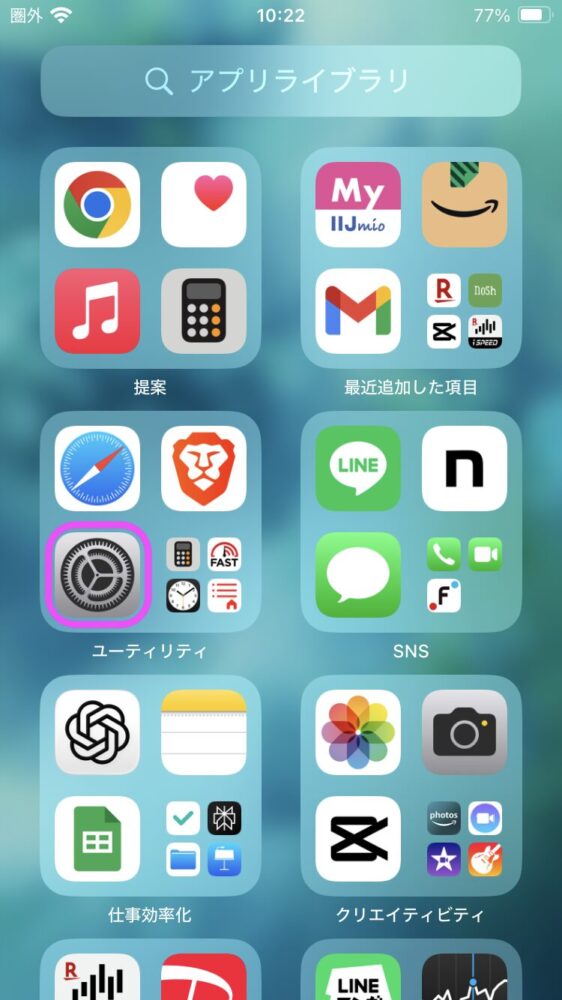
それでは、ANP構成プロファイルのインストールをしていきます。
「設定」アプリを開きます。
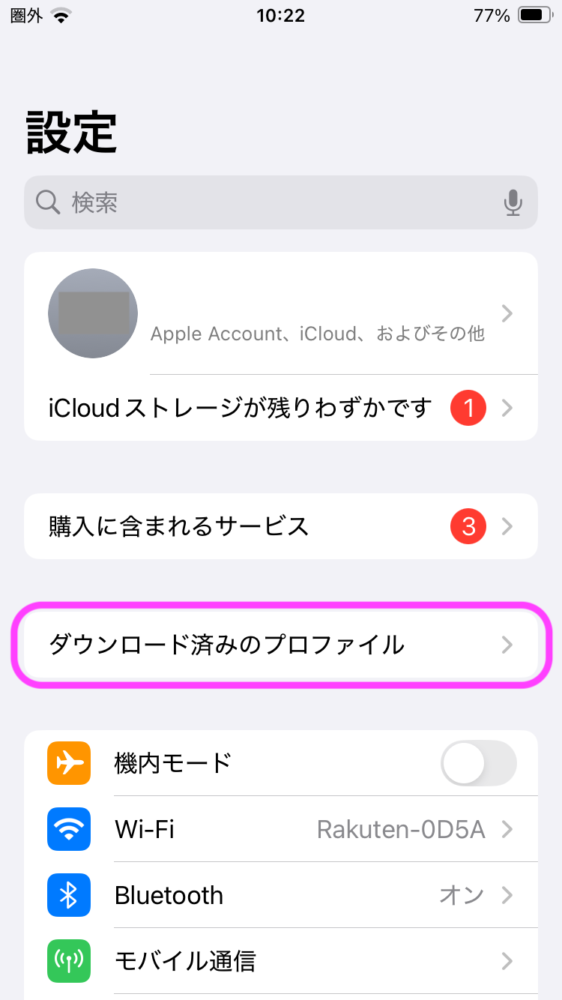
「ダウンロード済みのプロファイル」をタップしましょう。
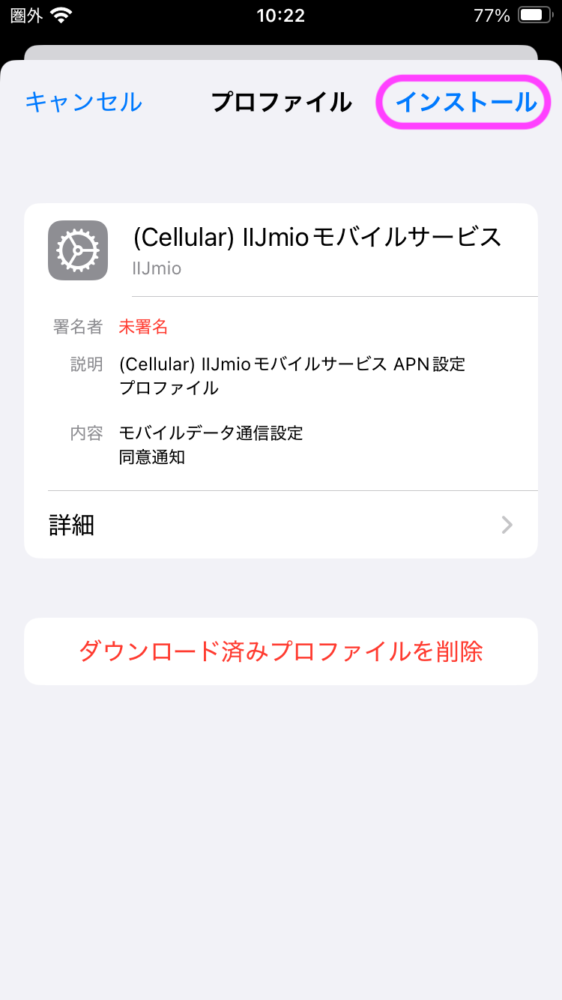
すると、インストールできる画面になるので、「インストール」をタップします。
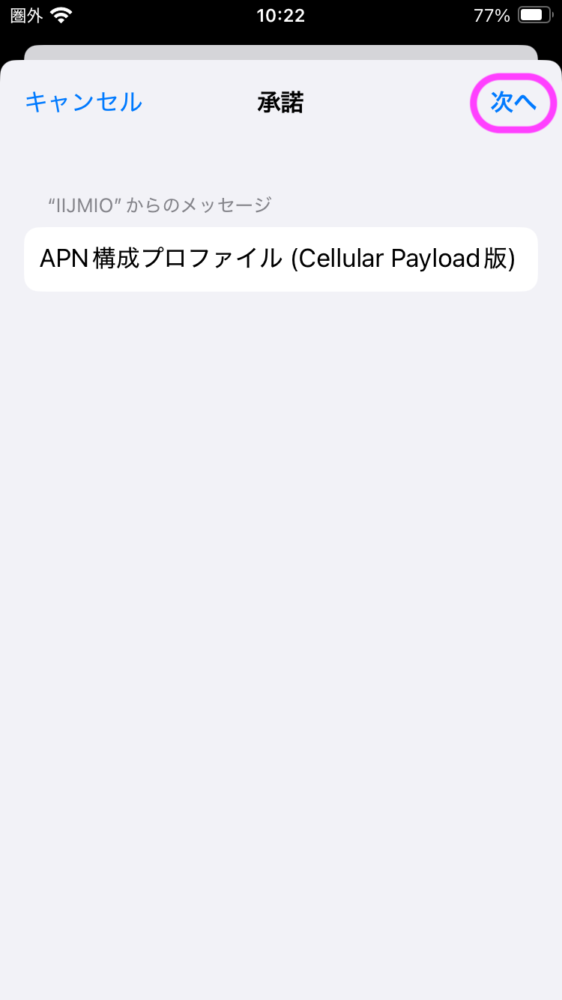
「次へ」をタップ。
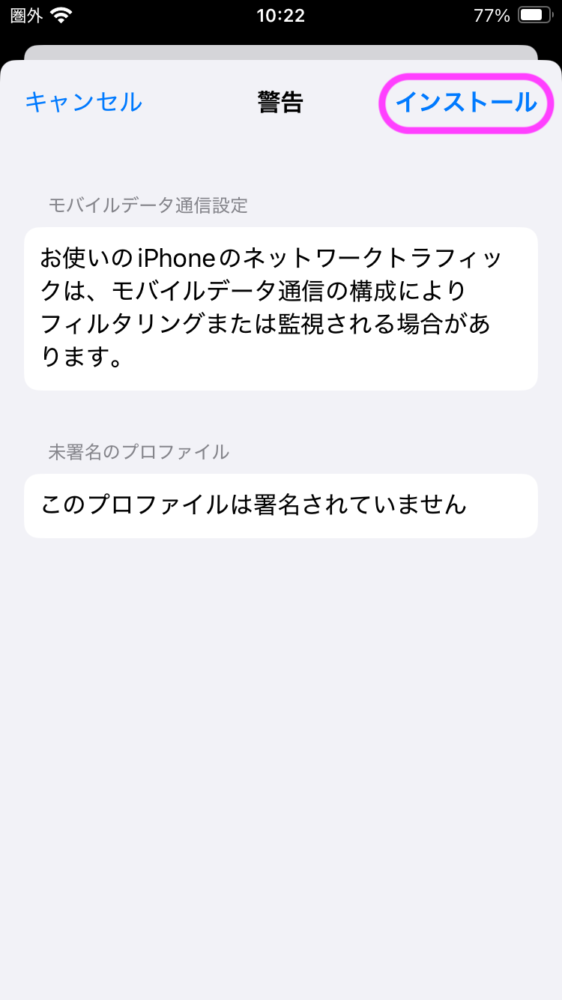
「インストール」をタップ。
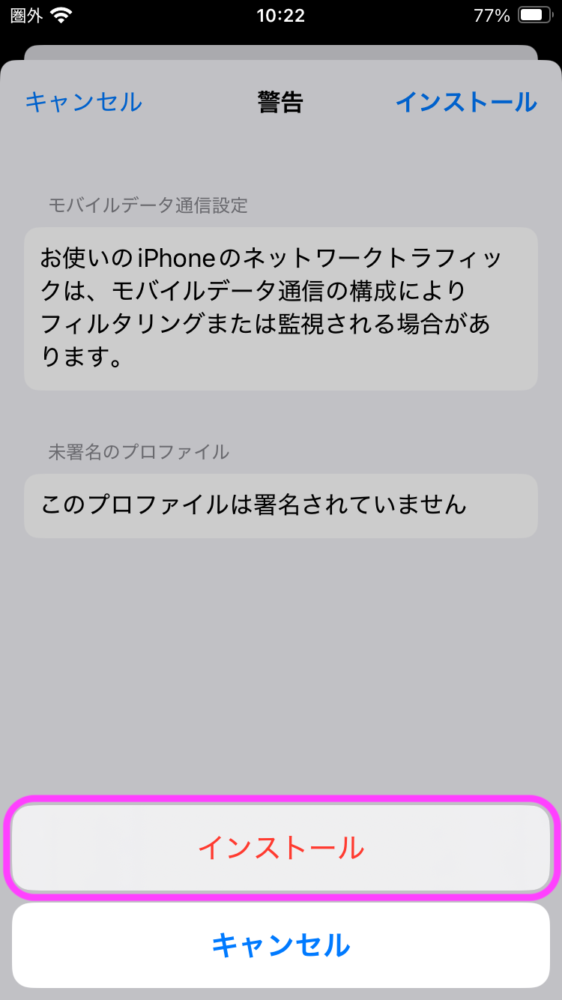
「インストール」を選択します。
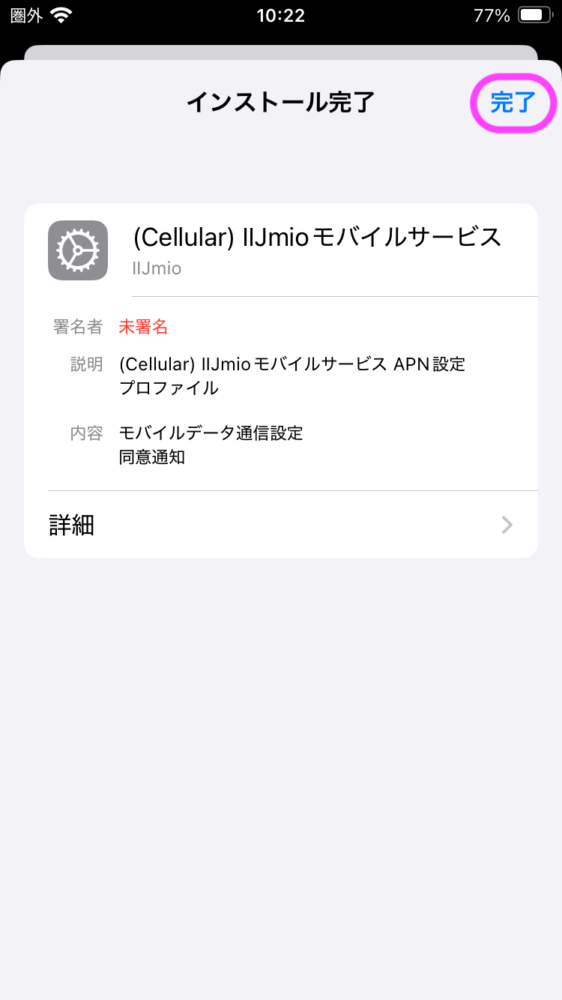
これで、インストールが完了しました!
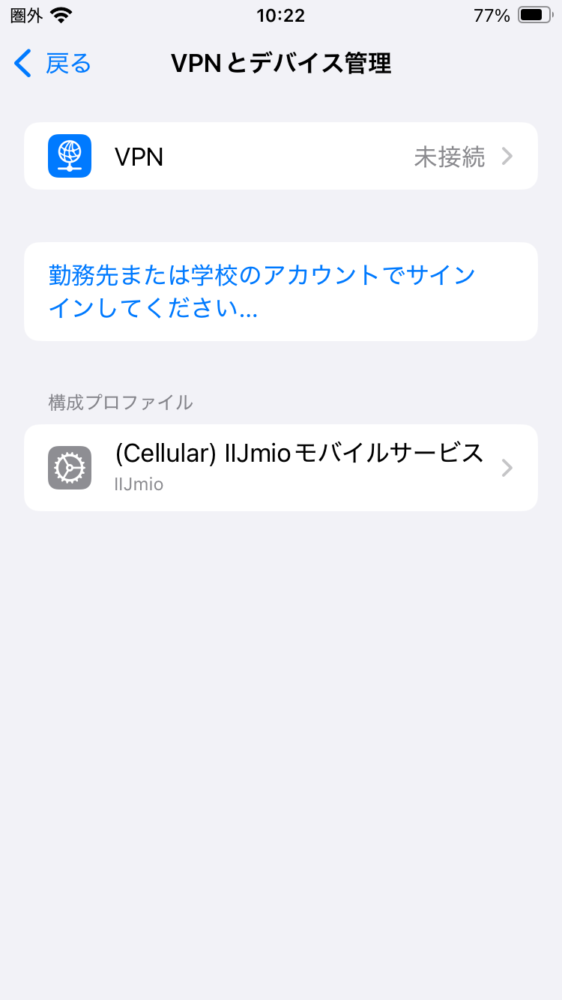
ちゃんとインストールされているかどうかは、「設定」→「一般」→「VPNとデバイス管理」で確認できるので、チェックしてみてください。
この行程が済んだら、再起動をしましょう。
これで、圏外から解放されるはずです。
まとめ
乗り換えて『圏外』になったときの対処方法を解説してきました。
ANP構成プロファイルのダウンロードは、WiFi環境があるところでやりましょう。
以上、参考になれば幸いです。
応援しています!
\ 新しいiPhoneを“できるだけ安く”使いたい人へ /

iPhone16eを『たった1円』で使う方法をわかりやすく解説しました。
大反響につき売り切れになる可能性が高いため、興味のある方はお早めにご覧ください。





